来源:小编 更新:2024-12-30 06:56:54
用手机看
手机里的会议室:安卓手机如何轻松进入会议系统
想象你正坐在家里舒适的沙发上,手中拿着你的安卓手机,却要参加一场重要的远程会议。别担心,这不再是难题!今天,就让我带你一步步探索,如何用你的安卓手机轻松进入会议系统,开启你的高效会议之旅。
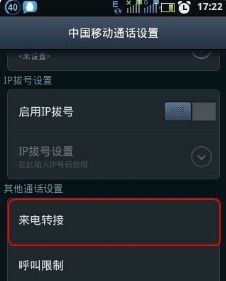
第一步:下载与安装
首先,你得确保你的安卓手机上安装了会议系统的客户端。市面上有很多优秀的会议系统,比如Zoom、瞩目会议系统、腾讯会议等。以下以Zoom为例,展示如何下载和安装:
1. 打开你的安卓手机,进入应用商店。

2. 在搜索栏输入“Zoom Cloud Meetings”。

3. 在搜索结果中找到Zoom应用,点击下载。
4. 下载完成后,点击安装。
小贴士:安装前,确保你的手机已开启未知来源的应用安装权限,这样你才能安装非应用商店来源的应用。
第二步:注册与登录
安装完成后,打开Zoom应用,按照以下步骤进行注册和登录:
1. 点击“注册”或“登录”按钮。
2. 选择注册方式,可以是邮箱、手机号或社交媒体账号。
3. 按照提示填写相关信息,完成注册。
4. 登录你的账号。
小贴士:为了确保会议的安全性,建议使用强密码,并定期更换。
第三步:加入会议
注册登录后,就可以加入会议了。以下以Zoom为例,展示如何加入会议:
1. 进入主界面,点击“加入会议”。
2. 输入会议ID,这是组织者提供的唯一标识。
3. 点击“加入会议”。
4. 如果需要,输入会议密码。
小贴士:会议ID和密码通常由会议组织者提供,确保在加入会议前获取正确信息。
第四步:会议功能体验
加入会议后,你就可以尽情享受会议的各项功能了。以下是一些常用的功能:
1. 视频与音频:开启或关闭摄像头和麦克风,与参会者进行实时视频和音频交流。
2. 屏幕共享:分享你的手机屏幕,展示演示文稿、图片等。
5. 静音:在不需要发言时,可以静音自己的麦克风。
小贴士:在使用会议功能时,注意保持网络稳定,以免影响会议质量。
第五步:会议记录与分享
会议结束后,你可能需要记录或分享会议内容。以下是一些方法:
1. 云录制:部分会议系统支持云录制,你可以将会议内容保存到云端。
2. 截图:在会议过程中,你可以截图保存重要信息。
3. 分享将会议链接分享给其他参会者,方便他们回顾会议内容。
小贴士:在分享会议内容时,注意保护会议的隐私性。
通过以上步骤,你就可以轻松地用安卓手机进入会议系统,参加各种远程会议了。无论是在家办公,还是与远方的朋友、同事交流,会议系统都能为你提供便捷的沟通方式。希望这篇文章能帮助你更好地利用会议系统,开启高效沟通的新篇章!